2015年08月12日
筆者がメインに使用している編集ソフトはFinal Cut Pro X(以下FCP X)です。このソフトは2011年のリリース後もバージョンアップを繰り返し、中でも2013年末、円筒形筐体の新型Mac Proの発表と同時にリリースされたver10.1は、かなり大きなバージョンアップでした。
今回、紹介するマルチカム編集機能も、本格的に使えるようになったのはver10.03から。以降もバージョンアップの度に進化をしています。この連載でも以前、音声収録の記事などの折に触れてきましたが、筆者自身、最近、複雑なマルチカム編集が必要な仕事があって、改めて「こんなに便利になっているのか」と実感しました。
マルチカム編集とは「複数台のカメラを使って、同じシーンをアップやロングなどの異なるアングルで同時撮影し、編集の際、カメラを切り替えることでダイナミックな動感を作り上げる手法」です。ドラマや映画などでは「当たり前」の手法ですが、実際に編集でそれをやろうとすると、同期の面倒さ、編集の煩わしさから、なかなか「敷居の高い編集技法」であったのです。カメラの台数(アングルの数)や撮影クリップの数が増えれば増えるほど、大変さは増加します。
しかしその状況もFCP X10.03以降の「自動同期機能+マルチカム編集」で激変したのです。
4台のカメラで撮影したクリップを時間軸で並べる
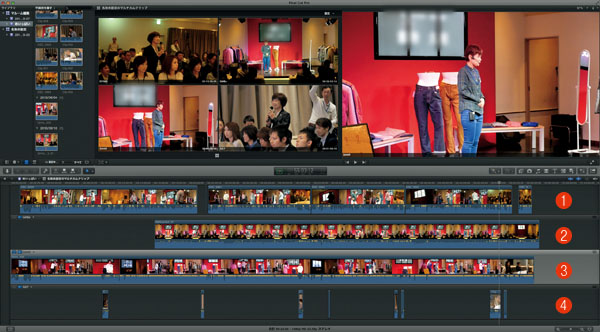 あるイベントを撮影した映像だが、4台のカメラで撮影した素材を、「自動オーディオ同期」でタイムライン上に並べてみた。センターと左サイドカメラはほぼフィックス(アングル ❷、❸)、筆者ともう1人で客席、舞台アップなどをそれぞれ撮影している(アングル ❶、❹)。
あるイベントを撮影した映像だが、4台のカメラで撮影した素材を、「自動オーディオ同期」でタイムライン上に並べてみた。センターと左サイドカメラはほぼフィックス(アングル ❷、❸)、筆者ともう1人で客席、舞台アップなどをそれぞれ撮影している(アングル ❶、❹)。
細かく分けて撮影された素材(アングル ❹)でも、同じカメラなら、間にギャップを入れて、1本に繋げてくれる。しかもここからの編集処理が驚くほど柔軟。
FCP Xの自動同期には「音声による同期」「タイムコードによる同期」などがありますが、デジタル一眼レフ(場合によってはコンパクトタイプのデジカメ)を複数使う場合、タイムコード機能がない機種や、タイムコードを厳密に一致させる機能が搭載されていない場合があるため、「音声による同期=自動オーディオ同期」機能を使います。
複数のクリップもオーディオ信号の波形を自動的に分析して、時間軸に沿ってタイムラインに並べてくれます。そのため撮影に使うカメラは、すべてマイク機能をオン。同録した音声はノイズが少なく、クリアな方がうまく同期できることは言うまでもありません。
最大64アングルまでの設定が可能(通常4アングルもあれば充分なのですが)。フォーマットやフレームレートが違っていても、同期してひとつにまとめます。
同じカメラで撮影されたクリップ(動画ファイル)なら、時間を空けて細切れに撮影されたものでも、空いた部分はギャップを挿入した状態で一本のストーリーラインに繋げてくれます。ただし古いカメラはソフト上で機種を認識できないことがあるため、情報パレットにカメラ名を書き込んでおきます。カメラ名を入れることで同期の精度が上がります。
使い方は簡単で、同期したいファイルを選択し、[新規]から[マルチカムクリップ]を選択するだけ。4台のカメラで1時間にわたる撮影。そのうち2台はカメラ位置フィックスで連続撮影、別の2台はポイントポイントで撮ったアップなどのアングル違い。16の細かいクリップに分かれていましたが、それを同一タイムライン上に並べるまでに要した時間はたった20秒ほどです!
これがどれだけありがたいことか…。同期精度も問題ありません(手動で微調整もできます)。これをイチから人力でやろうとしたら、ファイルを時間軸に並べて、タイミングを合わせ、確認。さらに調整を繰り返し、最低でも3時間くらいはかかったでしょう。
スルー編集点なので、切り替えのタイミング調整、効果挿入も簡単
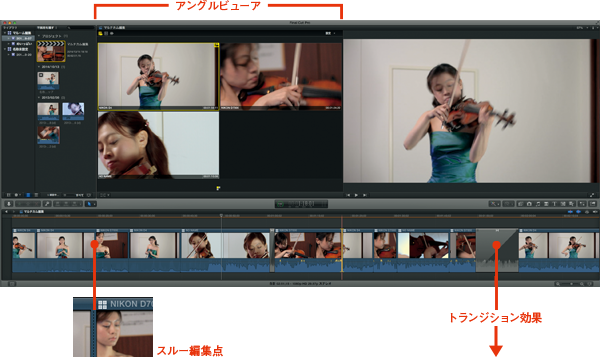

スイッチング編集は、アングルビューアの画像をクリックしてアングルを切り替えていくだけ。タイムライン上には「スルー編集」を示す点線が表示される。アングル切り替えの際、トランジション効果をつけることも可能。作例はディゾルブで画面を切り替えているが、重なった二つのアングルのヴァイオリンのボウの動きを完全に一致することができた。
アングルの切り替え編集(スイッチング)も、あっけないほど簡単です。アングルビューアでは同期したすべてのアングルが表示され、時間に沿って再生されていくので、使いたいアングルをクリックしていくだけ。
映像を見て「ここだ」と思っても、クリックのタイミングはズレてしまいます。「そんな大雑把なやり方でいいのか」と思われるかもしれませんが、大丈夫です。アングルの切り替えのタイミングは、タイムライン上、「スルー編集」の点線で表示されます。「スルー編集」とは、前のクリップと後のクリップが、編集点(切り替えのポイント)の前後でダブって繋がっていることを示しています。つまりこの編集点は、映像がダブっている範囲であれば、前後に移動可能。アングルビューアで大まかに切り替えポイントを作っておき、微調整は「スルー編集点」をベストなポイントに移動させるだけです。
「スルー編集点」にディゾルブ、ワイプなどのトランジション効果をつければ、前のアングルから次のアングルへ、オーバーラップしながら切り替えるなんてことも、直ぐにできます。これまで恐ろしく複雑で上下に大量に増加したタイムラインを見て途方に暮れていたのが嘘のようです。
先に書いた通り、映画やドラマで、アングルの切り替えは当たり前の技法。言い換えれば、アングル切り替えがある映像は、それだけでも「なんかプロの編集っぽく見える」のです。
幸い、筆者も含めフォトグラファーの事務所には、動画撮影ができるデジタルカメラが何台かはあるはずです。対象がほとんど動かないインタビューでも、1台は固定、1台は移動アングルで撮っておけば、かなり見栄えのいい映像に仕上げられます。撮影者が2人いれば、ライブやイベントなどでも4アングル以上が可能。アングルが増えても、ソフトの進化のおかげで、後の編集作業はかなり楽になっています。マルチカム撮影、やらない手はないと思います。
この1冊で「ジンバルのすべて」が奥の奥までわかる一眼&ジンバル スピードマスター
ビデオSALON編集部 編集
2,000円+税
あのクリエイターが使っているレンズと作例を大公開ムービーのためのレンズ選びGUIDE BOOK
ビデオSALON編集部 編集
2,200円+税
ドローン空撮に関する各種情報を完全網羅! ドローン空撮GUIDEBOOK 改訂版2019年
2,000円+税(電子書籍版1,900円+税)
鹿野宏 Hiroshi Shikano
デジタルカメラの黎明期からほとんどの一眼レフタイプのデジタルカメラを遍歴。電塾塾長としてデジタルフォトに関する数多くのセミナーを開催。カラーマネージメントセミナーも多い。写真撮影では2億画素の巨大な画像を扱い、2009年から動画撮影をスタート。WEB上の動画、デジタルサイネージ、社内教育用などの「ミニマル動画」を中心に活動している。
- クイックモーション設定で一味違う魅力的な映像を
- フジX-S10とXF50mmF1.0 R WRでポートレイト撮影
- 新時代到来を告げるM1チップ搭載MacBookの性能はいかに?
- 高速化を極めた結果、動画撮影機能が大幅アップ|ソニーα7S III
- 気軽に使えて高性能、エントリー機といって侮れないLumix G100
- MacBook Air 2018を仕事で使えるマシンにする
- ローリングシャッター歪みを計測する
- 光の色再現を評価する新基準TM-30-18を知っていますか?
- 使ってみたら絶対欲しくなるスペシャルなレンズたち
- 動画でも静止画でも「もう手放せない」Kaniフィルター
- 一眼ムービーもRAWで撮影できる時代が到来
- どう使いこなすか!? 注目のSIGMA fp
- 噂の新世代入力デバイス、Orbital2を使ってみた
- 動画撮影を本気で考えた一眼カメラ LUMIX S1H
- 高解像度静止画も動画も、という人にはお薦め、ソニーα7R IV
- 長時間勝負のタイムラプス撮影で愛用する機材
- 通話だけではもったいない。ソニー Xperia 1の凄い性能
- 4KハンディカムSONY FDR-AX700を今更ながら使ってみた
- ワンオペ撮影の強い味方となるか!? Roland V-02HD
- パナソニックのフルサイズミラーレスLUMIX S1/S1R
- ニコン Z 6で銀河のタイムラプスに挑戦
- 形はミラーレス一眼、中身はシネマカメラ、BMPCC4K(Blackmagic Pocket Cinema Camera 4K)
- フルサイズミラーレス、キヤノンEOS Rの動画性能は如何に!?
- ニコン Z 7の大口径は動画性能アップにも繋がる
- 大きく進化した動画性能、FUJIFILM X-T3
- 動画編集作業を高速に行なうための特効薬
- ジンバル初心者にも気軽に使えて高機能、DJI Ronin-S
- 動画編集用コンピュータが欲しい!
- 動画撮影でF1.2大口径単焦点という選択、オリンパスM.ZUIKO PRO
- GH5Sの「Dual Native ISO」はやはりすごい
- 動画撮影でも富士フイルムの「色」への思想を感じさせるX-H1
- スチルもムービーも高性能なα7R IIIを導入しました
- HDR映像を撮影可能にするハイブリッドログガンマとは
- ニコンD850でタイムラプスムービーを極める
- 動画機能も確実に進化させてきたニコンD850
- フォトグラファーのための簡単絵コンテソフト「StoryBoard Creator」
- ますます実用的になってきた動画AF撮影/Panasonic LUMIX GH5③
- Lumix GH5の動画撮影機能をさらに検証する/Panasonic LUMIX GH5②
- スチルフォトグラファーのためのデジタル一眼レフ動画撮影ガイド/Panasonic LUMIX GH5①
- 特別編:動画撮影ならこの機能に注目 4Kムービー時代のカメラ選びのポイント
- 第46回 伝統の色と階調再現。それだけで欲しくなる!? 富士フイルムX-T2
- 第45回 iPad Airをカメラコントローラーにする「DIGITAL DIRECTOR」
- 第44回 「ただ者ではない」カメラ、ソニーα7RII
- 第43回 フォクトレンダーF0.95 NOKTONが動画撮影でも評判な理由
- 第42回 快適な4K編集のために「G-SPEED STUDIO」導入を検討する
- 第41回 高性能タブレット「VAIO Z Canvas」を使う
- 第40回 「SHOGUN」をGH4とα7Sで使ってみた
- 第39回 4K記録ができる外部レコーダー「SHOGUN」
- 第38回 オリンパスOM-D E-M5 MarkIIの「手ぶれ補正」は、かなり使える
- 第37回 軽量な一眼カメラに最適な本格派ビデオ雲台が欲しい
- 第36回 コンデジでも4K動画が撮れる! LUMIX LX100の実力
- 第35回 ストロボもLEDも測定できる「スペクトロマスターC-700」
- 第34回 FCP Xマルチカム編集の便利さを改めて実感
- 第33回 一眼ムービーの様々な「不可能」をこれ1台で解決!「NINJA BLADE」
- 第32回 日本語化&機能強化でさらに身近になった「DaVinci Resolve 11」
- 第31回 「QBiC MS-1」と専用リグで360°パノラマ動画に挑戦
- 第30回 一眼ムービーにベストマッチのALLEXスライダー三脚システム
- 第29回 動画で様々なフィルムのトーンを簡単に再現できるソフト
- 第28回 GH4を「ミニマル動画」でいかに使いこなすか!?
- 第27回 LUMIX GH4の性能アップは期待以上だった
- 第26回 NECのPAシリーズ、マスターモニタ化計画
- 第25回 シネマカメラBMPCCのRAWデータの実力
- 第24回 「DaVinci Resolve」、ただ今勉強中
- 第23回 話題のBlackmagic Pocket Cinema Cameraを使ってみた
- 第22回 ミニマル動画のワークフロー「アフレコ編」
- 第21回 ミニマル動画のワークフロー「編集編」
- 第20回 ミニマル動画のワークフロー「撮影編」
- 第19回 ミニマル動画のワークフロー「打ち合わせ、機材選択編」
- 第18回 LUMIX GH3は、想像以上に「撮れる」カメラ
- 第17回 一眼レフの足りない部分を補完するカメラ「LUMIX FZ200」
- 第16回 フレームレートとシャッタースピードの関係
- 第15回 一眼ムービーの撮影時の画質設定は?
- 第14回 SSD搭載でMacBook Proをメインマシン化計画
- 第13回 Xicato社の屋内照明用LEDを撮影に使いたい
- 第12回 Lightroomを使ってカラコレ
- 第11回 動画のバックアップはどうしていますか?
- 第10回 ビットレートを制するものは動画出力を制する!
- 第9回 画像の書き出し設定は目的によって使い分ける
- 第8回 ニコンD4を動画撮影で使ってみた
- 第7回 アンブレラを使った動画撮影の「Light Modify」を考える
- 第6回 動画撮影に適した光源とライティングを考える
- 第5回 デジタルカメラのためのオーディオインターフェイス「DC-R302」
- 第4回 未知の世界...音声、音楽、効果音
- 第3回 ムービー撮影ならではの単焦点レンズにこだわる
- 第2回 ゼロから覚えるのなら、「Final Cut Pro X」だ!
- 第1回 難しく考えず、スチル撮影の延長からスタート













